
Jestem pewien, że odkrywacie smaczki w nowym systemie operacyjnym Apple. Dla tych, którzy nie mają czasu dłubać i poszukiwać zapraszam do poniższego tekstu. Może znajdziecie tutaj coś dla siebie, co pozwoli Wam przyspieszyć pracę z OS X Mountain Lion. A ja sam jestem ciekaw co miłego zaproponujecie w komentarzach. Nie mam wątpliwości, że macie swoje własne ulubione funkcje.
1. Jaki to kolor? – Kolorymetr cyfrowy
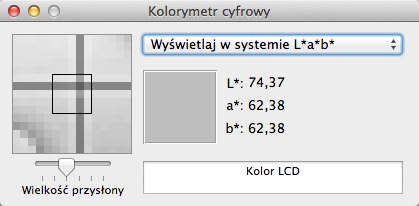
O systemie Apple mówi się, że jest to system operacyjny dla grafików. Nie wiem ile w tym prawdy, bo ja nie jestem grafikiem, a całkiem dobrze czuję się w objęciach Górskiego Lwa. Jednak szalę racji może przeważać ukryta aplikacja, która pozwoli nam wyświetlić parametry barw przedstawione w kilku postaciach. Do tego możemy parametry barw zapisywać do schowka. Żeby ułatwić sobie zadanie uchwycenia koloru możemy zablokować osie pionową lub poziomą w ruchu kursorem. Program nosi nazwę Kolorymetr cyfrowy i znajdziecie go łatwo przy użyciu Spotlihgtu.
2. Szachy w OS X współdziałają z Game Center
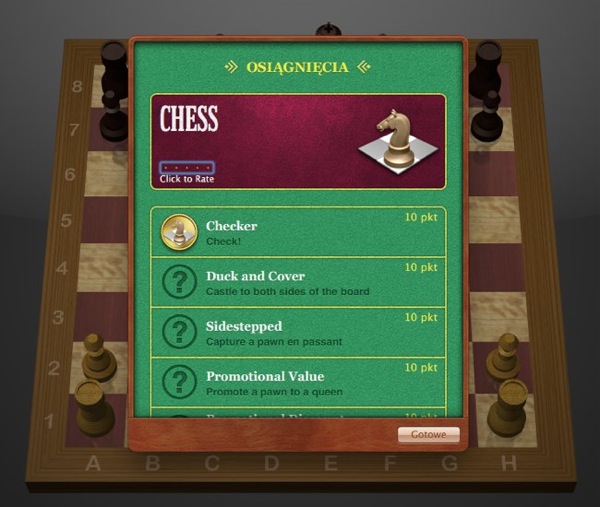
Nowy OS X Mountain Lion może chciałby się pochwalić nową funkcją Game Center, ale niestety nie ma bardzo jak tego zrobić. Gier wspierających to centrum rozrywki jest jak na lekarstwo. Warto jednak pamiętać, że Szachy dostępne w systemie operacyjnym świetnie współgrają z tym rozwiązaniem. Bez problemu rozegramy ze znajomymi z GC imponującą i pełną zwrotów akcji partyjkę szachów. Polecam.
3. Aktywne narożniki
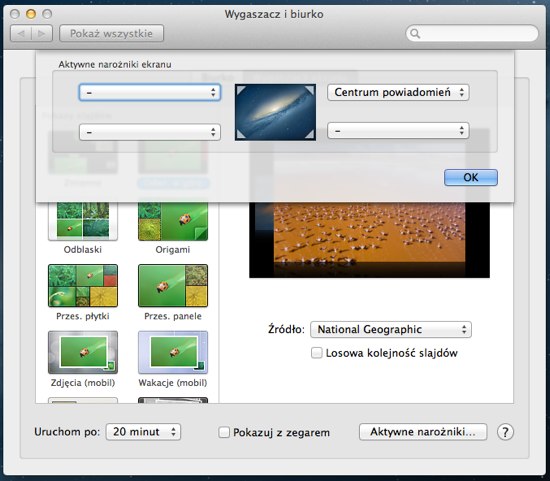
Czy wiecie, że można skonfigurować narożniki w OS X, tak aby łatwo wywoływać Launchpad, Mission Control czy wygaszacz ekranu? Każdy z czterech kącików biurka może pomóc nam w szybkim dostępie do interesujących nas poleceń. Sprawdźcie, bo skutecznie przyspiesza to pracę.
Jak aktywować narożniki – Preferencje systemowe/ Wygaszacz i Biurko / Wygaszacz ekranu / Aktywne narożniki
4. Szybki dostęp do zakładek w Safari
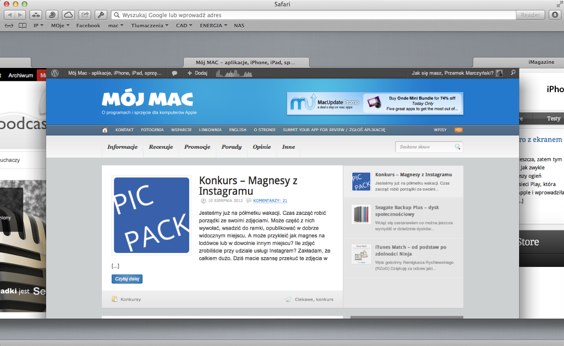
W nowym Mountain Lion dodano ciekawy sposób przeglądania zakładek w Safari. Klikanie w małą ikonkę po prawej stornie nie jest zapewne najskuteczniejszym rozwiązaniem. Posiadacze laptopów będą mogli szybko przeskakiwać pomiędzy zakładkami używając gestu „ściśnięcia palców”.
5. Zachowaj jako
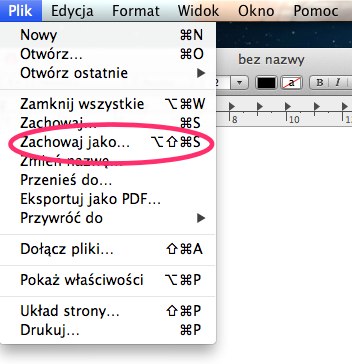
Po wprowadzeniu opcji Automatycznego Zapisu w OS X Lion wielu użytkowników zapłakało gorzkimi łzami. Apple zrezygnowało z opcji „Zapisz jako”. Szlochy, obelgi i błagania dotarły do Cupertino. Dusząc klawisz ALT i wskazując menu Plik / File naszym oczom ukaże się nowa/stara opcja zapisu dokumentu.
6. Uaktualnij kontakty z sieci społecznościowych
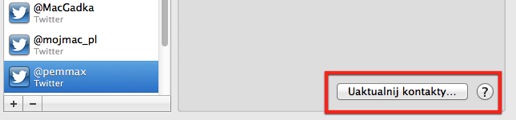
Kogo nie ma na Facebooku lub Twitterze ten nie istnieje? Jak patrzę wśród moich znajomych to owe stwierdzenie unicestwiłoby mi znaczną większość przyjaciół. Nie mam jednak wątpliwości, że możliwość zsynchronizowania danych z naszej Książki kontaktowej z danymi jakie są zawarte na Twitterze czy Facebooku to wygodne uzupełnienie wizytówek. W nowym OS X’e wystarczy jedno kliknięcie, żeby karty naszych kontaktów same uzupełniły się o ważne treści. Obecnie funkcja wspierana jedynie dla Twittera.
Preferencje systemowe / Poczta, kontakty, inne / Klikamy konto Twittera i Uaktualnij kontakty
7. Diagnostyka sieci Wi-Fi
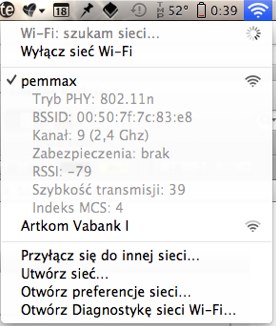
Problem z siecią bezprzewodową? Możecie sami wygenerować odpowiedni test diagnostyczny. Przyduście klawisz ALT i kliknijcie w ikonę Wi-Fi na belce systemowej obok zegara. Następnie z rozwijalnego menu na samym dole wybierzcie Otwórz Diagnostykę sieci Wi-Fi
8. Dostosuj pasek narzędzi w Finderze
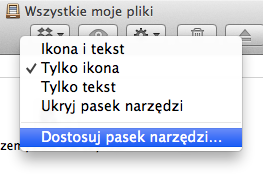
Finder może nie jest najbardziej elastycznym menedżerem plików jaki znam ale łatwo można mu pomóc, żeby wykazał się większą ergonomią. Łatwo to uczynimy klikając w belkę z ikonami, a następnie z menu wybierając Dostosuj pasek narzędzi. Wśród nowych opcji do których będziemy mieli szybki dostęp znajdziemy: Nowy folder, Wysuń napęd, Informacje i Nagraj dane.
9. Zmiana nazwy, przeniesienie plików z belki systemowej
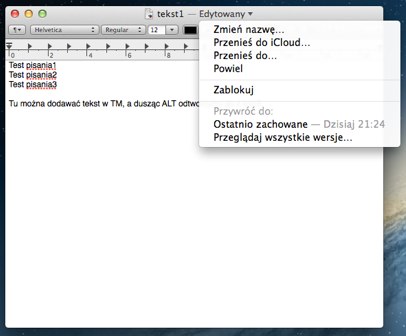
Wreszcie doczekaliśmy się funkcji pozwalającej zmienić nazwę pliku bezpośrednio w aplikacji. Na górnej belce obok nazwy dokumentu znajduje się mały trójkąt. Kryje się pod nim menu z którego łatwo zmienimy nazwę pliku, przeniesiemy dokument w inne miejsce oraz zrobimy jego duplikat.
10. Edycja dokumentów w podglądzie wersji TimeMachine
Jeśli wejdziesz do TimeMachine z jej poziomu możesz edytować dokumenty. Może się to przydać podczas porównywania wersji dokumentów i uzupełnienia ich o brakujące fragmenty.
11. Przypomnienia – zmiana list
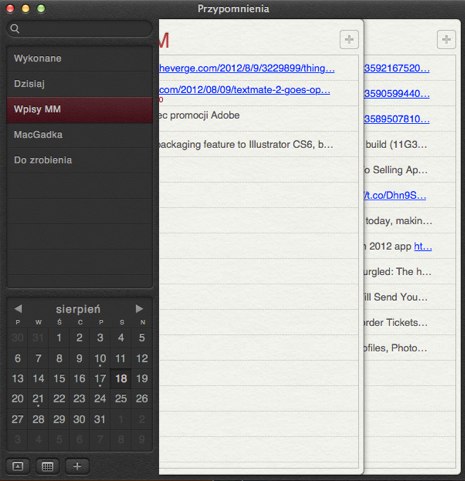
W programie przypomnienia łatwo zmienisz Listę przeciągając czterema palcami po gładziku od prawej do lewej.
12. Usuwanie aplikacji z Powiadomień
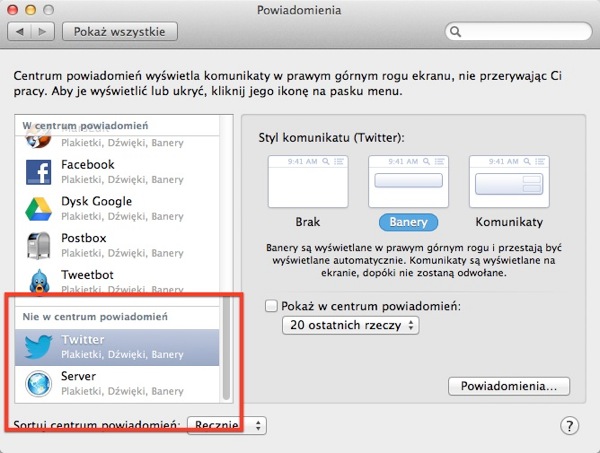
Powiadomienia w nowym OS X Mountain Lion to doskonała opcja bez której trudno mi sobie wyobrazić pracę. Jednak może się zdarzyć, że część aplikacji dubluje swoje funkcje. Tak może się dziać na przykład z konfiguracją konta Twittera i Tweetbotem. Łatwo możemy pozbyć się tej niedogodności poprzez wyłączenie aplikacji z opcji Powiadomień.
Wchodzimy w Preferencje systemowe / Powiadomienia / Przeciągamy ikonę aplikacji której chcemy się pozbyć z Powiadomień na sam koniec listy, poniżej kreski z opisem Nie w centrum powiadomień.
13. Kłódka koło zegara – Pęk kluczy
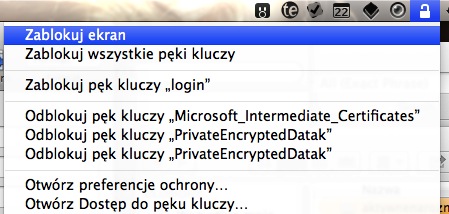
Czy potrzebujecie szybko zablokować ekran komputera? Odchodzicie od klawiatury ale nie chcecie, żeby ktokolwiek miał wgląd w wasz komputer? Bardzo prosto możecie zablokować ekran włączając opcję Pęku kluczy na pasku menu. Jako pierwszą znajdziecie tam opcję Zablokuj ekran, po której włączeniu pojawi się wygaszacz ekranu zabezpieczony hasłem.
Dostęp do pęku kluczy / Preferencje / Pokazuj status pęku kluczy na pasku menu

Ja mam zablokowanie ekranu w aktywnym narożniku 🙂 znaaacznie szybsze, Pozdrawiam 🙂
gdzie te szachy w systemie?
Najłatwiej użyć funkcji Spotlight i wpisać Szachy. Aplikacja jest w katalogu Programy.
Uwielbiam szachy mimo że jestem w tym kiepski.
PS. Przemek, włączył byś http://disqus.com/ 😉
Co zrobić jak przestał pojawiać się wygaszacz monitora ?